尽管当前众多用户选择以微信为主要交流平台,然而,仍然不能忽视QQ所具备的诸多隐含且实用的功能。今天哒哒就来给大家分享一些电脑版QQ的实用功能,接着往下看吧!

屏幕放大镜
首先要介绍的就是电脑屏幕的放大镜了,在我们电脑端的QQ中,有放大镜的功能,可以放大想要的某个区域,还可以复制该区域的色号。
按下“Ctrl+Alt+A”的快捷键,再移动光标位置,就可以查看放大的位置,并且按下“C”键,就可以复制色号了!

滚动长屏截图
借助电脑QQ聊天界面中的截图工具,便能实现长图的截取,关键是操作过程十分顺滑,仅需滑动鼠标滚轮就能自定义框选所需长截图的区域。
只需要同时按下“Ctrl+Alt+A”键即可启用QQ截图工具,然后框选截图区域,选择下方“长截图”工具,最后滚动鼠标滚轮实现长截图。

屏幕翻译
在电脑版QQ剪刀图标中,还有“屏幕翻译”功能,这个功能允许我们将屏幕内容翻译成他国语言,无需复制、粘贴操作。
只需简单地按下快捷键“Ctrl+Alt+F”,即可实现屏幕快速截取并进行翻译的操作,从而极大提升你在工作及学习领域的工作效率与质量。
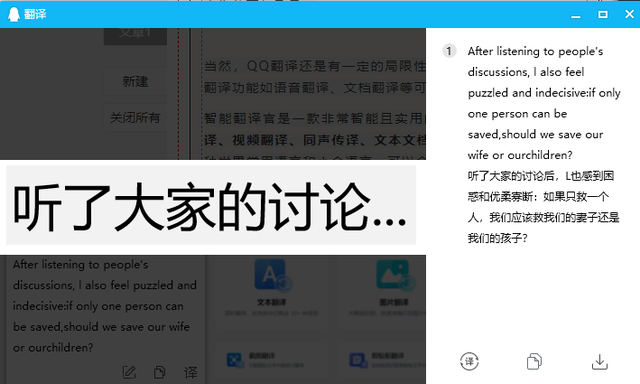
当然,QQ翻译还是有一定的局限性的,如果你希望拥有更多翻译功能如语音翻译、文档翻译等可以使用智能翻译官软件。
智能翻译官是一款非常智能且实用的翻译软件,支持语音翻译、视频翻译、同声传译、文本文档翻译等功能,拥有110余种世界常用语言和小众语言,可以全面满足学习翻译、工作翻译、出国翻译等需求。
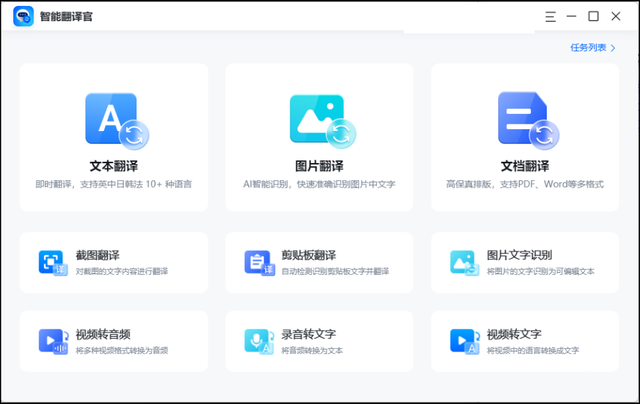
百度搜索智能翻译官即可下载→
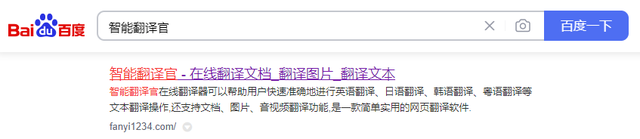
以翻译文档举例,点击进入界面以后,点击“文档翻译”功能,选择需要上传翻译的文件,可批量上传文件,进入翻译界面,根据文档的语种“选择互译语言”,即可进行文档翻译。
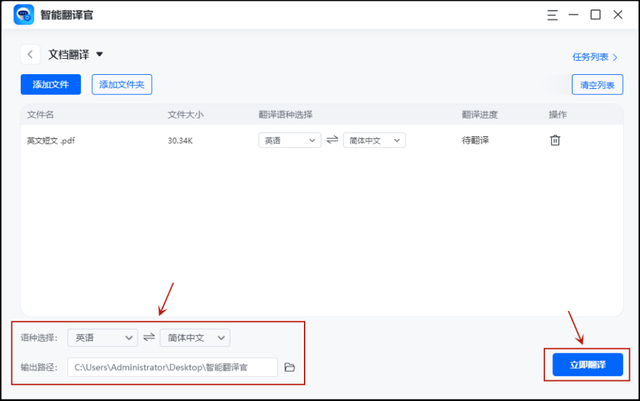
快速录屏
QQ作为一款多年聊天软件,它的截图功能我们是比较常用的,其实它也有录屏功能。按下快捷键“Ctrl+Alt+S”,框选区域,然后点击“开始录制”;

录制过程中可以简单进行标注,录制完成后,把视频直接保存到本地,或者复制到剪切板,然后通过聊天窗进行粘贴分享、传输。

好了,今天分享的电脑版QQ的隐藏功能就到这里了,看完记得点赞和分享~
